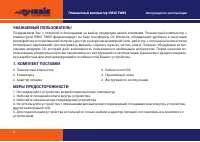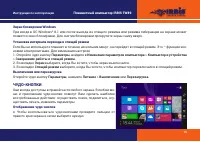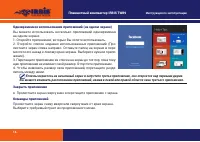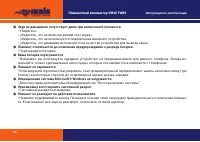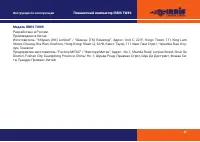Планшеты Irbis TW89 - инструкция пользователя по применению, эксплуатации и установке на русском языке. Мы надеемся, она поможет вам решить возникшие у вас вопросы при эксплуатации техники.
Если остались вопросы, задайте их в комментариях после инструкции.
"Загружаем инструкцию", означает, что нужно подождать пока файл загрузится и можно будет его читать онлайн. Некоторые инструкции очень большие и время их появления зависит от вашей скорости интернета.
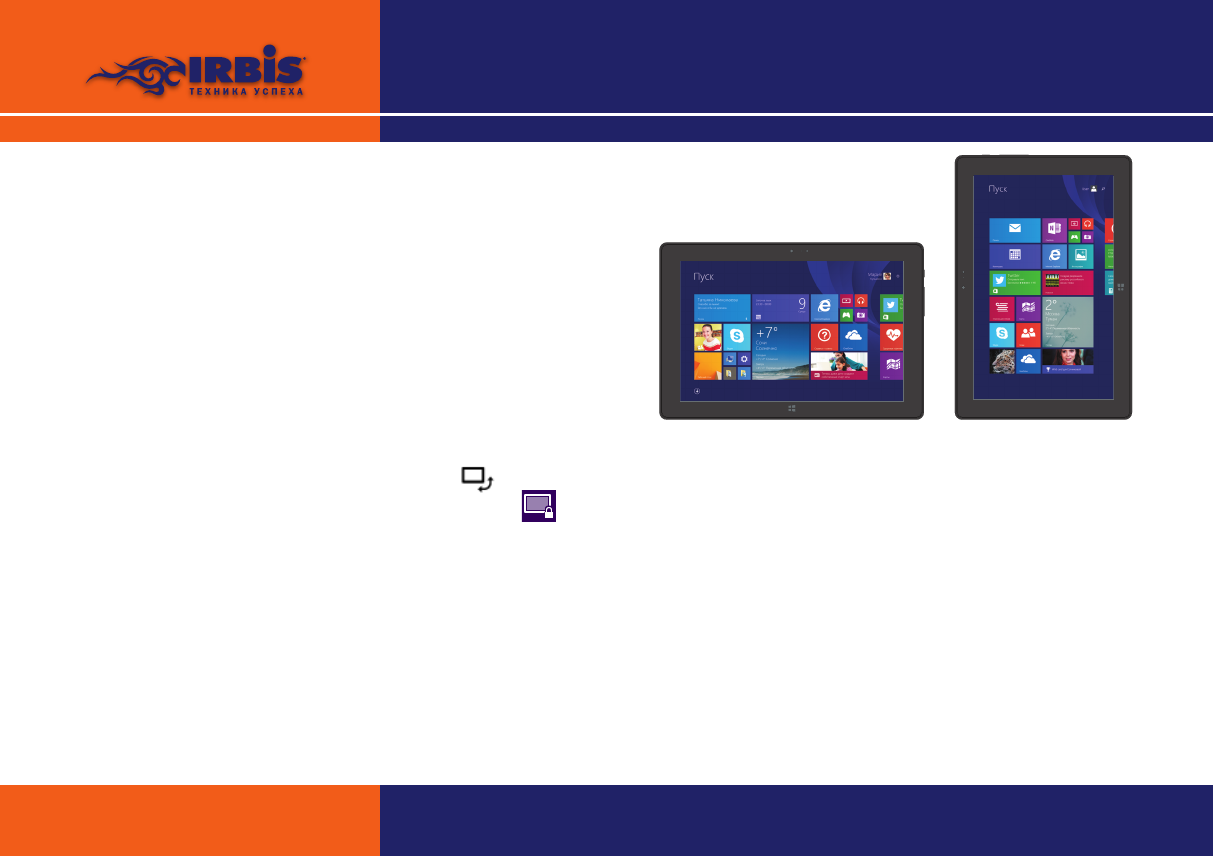
Планшетный компьютер IRBIS TW89
Инструкция по эксплуатации
10
Ориентация
Поверните планшет для лучшего обзора
В некоторых приложениях устройство может автоматиче
ски менять ориентацию экрана с портретной на альбомную
при повороте устройства. При вводе текста, например, Вы
можете повернуть телефон на бок, чтобы воспользоваться
более крупной экранной клавиатурой.
Блокировка поворота экрана
Вы можете отключить автоматический поворот дисплея.
1. Выберите нужное положение планшета.
2. Откройте чудокнопку
Параметры
войдите в настройки
экрана
.
3. Нажмите на иконку поворота экрана
На экране появится пиктограмма блокировки
• Некоторые приложения не допускают вращение экрана.
• Некоторые приложения отображают разный интерфейс в зависимости от ориентации экрана.
Голосовое управление
Голосовое управление позволяет управлять воспроизведением музыки при помощи голосовых команд.
Использование голосового управления: нажмите на кнопку громкости для настройки уровня громкости. На
жмите на верхнюю часть кнопки для увеличения уровня громкости или на нижнюю часть – для уменьшения.
Содержание
- 3 Принудительное отключение питания может привести; Фронтальная камера
- 4 Зарядка батареи; или не выполняться вообще.; Оптимизация работы батареи; : нажмите чудокнопку; Параметры; , и настройте нужный уровень яр; Выбор схемы экономии энергии; вать потребление энергии Вашим Windowsпланшетом.
- 5 защитную крышку и затем снять ее.; Установка карты памяти
- 6 Использование клавиатуры; Ваш планшет в магнитный коннектор.; Описание устройства
- 8 Сенсорный ввод: прокрутка, касание и другие действия
- 9 Скользящее движение от края экрана; Визуальное увеличение масштаба изображения
- 10 Ориентация
- 12 Первоначальная загрузка
- 14 Описание “чудо-кнопок”
- 15 Рабочий стол; Использование приложений Windows
- 16 Одновременное использование приложений (на одном экране)
- 17 Чтобы удалить плитку с экрана:; Подключение к сети Интернет; стен, через которые должен проходить сигнал.
- 18 Отключение от беспроводной сети
- 20 Поиск
- 21 ности онлайнпомощи в виде ссылок на дополнительные ресурсы.; ВОССТАНОВЛЕНИЕ СИСТЕМЫ; Введение; Проведите пальцем от правого края экрана, нажмите; Сброс
- 22 были на компьютере изначально.; Удаление всех данных и переустановка Windows; Для возврата планшета к изначальным заводским настройкам:; нажмите кнопку; «Начать»; Следуйте инструкциям на экране планшета.
- 23 ТЕХНИЧЕСКИЕ ХАРАКТЕРИСТИКИ
- 24 � При включении планшета на экране ничего не появляется.; • Если на экране ничего не появляется:; � Экран отключается, когда планшет включен.; Нажмите кнопку Питание.; � Сенсорный экран медленно или неправильно реагирует; да и не рекомендуются для устройств с сенсорным экраном.; � При появлении сообщения о разряде батареи планшет отключается.
- 25 температурный режим находится в допустимом диапазоне.; � Планшет не выходит из спящего режима и не работает.; ния питания или кнопку Windows.; � На экране ничего не отображается.; Нажмите кнопку Питание, чтобы выйти из спящего режима.; � На экране появляются некорректные символы.
- 27 Разработано в России.